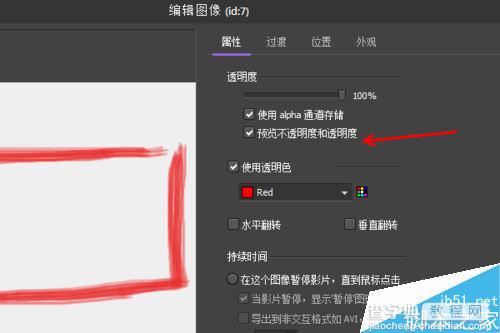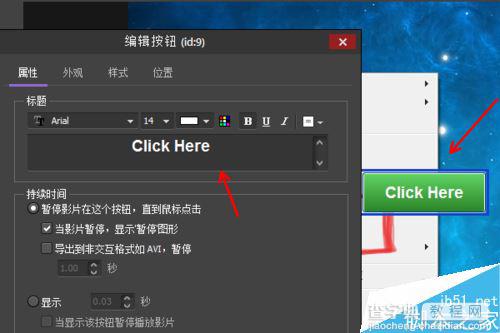怎么给视频添加注释?使用BB flashback pro软件给视频添加注释教程
发布时间:2017-01-05 来源:查字典编辑
摘要:BBFlashBackProfessional是一个强大易用的抓屏工具,可以将抓屏结果直接保存为Flash动画或AVI多媒体视频文件,这款软...
BB FlashBack Professional 是一个强大易用的抓屏工具,可以将抓屏结果直接保存为Flash动画或AVI多媒体视频文件,这款软件最大的功能就是可以给视频添加注释,一起来看看具体的操作步骤吧。
添加下载:
方法/步骤
1、打开BB flashback pro非录制的那个,或者直接双击录好的fbr文件
首先将视频定位到需要添加注释的位置
在左侧边栏里面的注释中有文本框等图标,选择一个文本框样式,如图
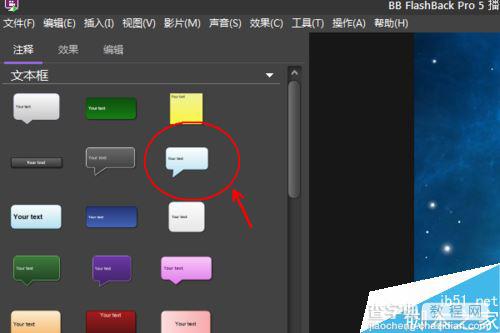
2、拖动这个文本框到预览视频窗口,文本框周围大概有五个绿色的点
拖动标记1的绿点可以延长改变其长度和位置,拖动2可以调整整体的大小,尝试一下
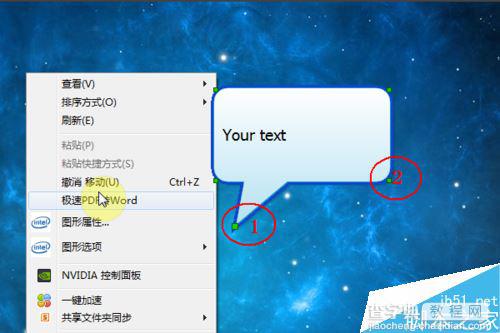
3、双击文本框,弹出文本框设置窗口,项目很多,但是一般不需要太多的改动
在文字栏里面将默认的文字删除,输入新的提示文字,比如右击点击....
在窗口底端位置有一个显示时间设置,默认为0.15秒,可以适当的延长这个时间
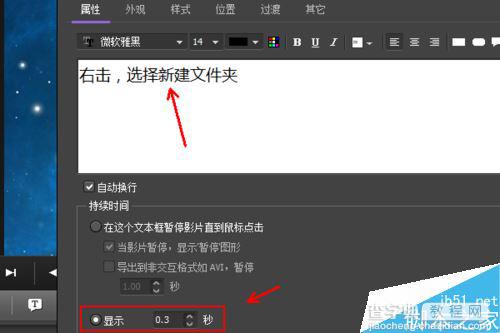
4、可能在上一步的时间控制的时候不是太准确,我们可以在底端的对象栏里面,拖动文本框改变其位置,同时将鼠标放在上面的边缘位置,当变为朝左右两个方向的箭头的时候,就可以拖动改变文本框显示的时间了
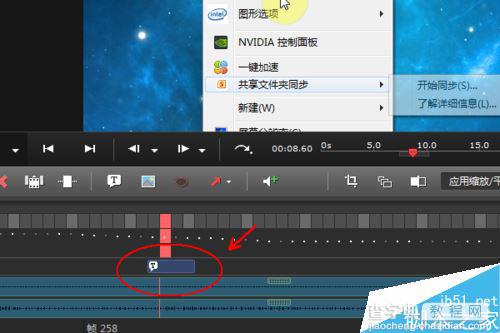
5、还可以添加图像,就在文本框下面一些,拖动一个到预览视频窗口,如图所示
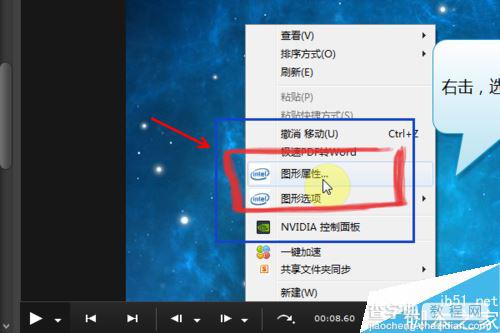
6、双击修改基本的图像属性,比如透明色,显示时间这些
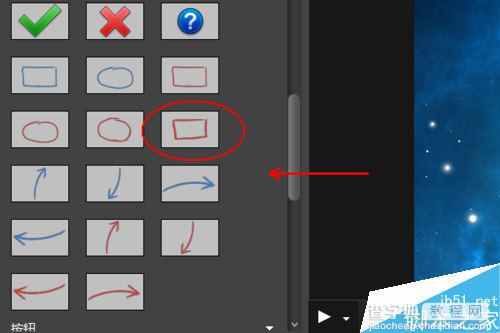
7、如果文本框不是很合适的时候可以添加编辑按钮,在注释的后面,选择一种按钮拖动到视频里面
双击改变上面的文字,同时可以设置字体,颜色和文字的大小